カバーB内で紙が詰まったとき
コンテンツID(1040)
注意事項
注意
- 機械内部に詰まった用紙や紙片は無理に取り除かないでください。特に、定着部やローラー部に用紙が巻き付いているときは無理に取らないでください。ケガややけどの原因となる恐れがあります。ただちに電源スイッチを切り、弊社プリンターサポートデスク、または販売店にご連絡ください。
注記
- 紙詰まりが発生したとき、紙詰まりの位置を確認しないでトレイを引き出すと、用紙が破れて機械の中に紙片が残ってしまうことがあります。故障の原因になるので、操作パネルの左にある表示部で紙詰まりの位置を確認してから処置してください。
- 紙片が本機内に残っていると、紙詰まりの表示は消えません。
- 紙詰まりの処置をするときは、本機の電源を入れたまま行ってください。電源を切ると、本機内に残っている印刷データや、本機のメモリーに蓄えられた情報が消去されます。
- 本機内部の部品には触れないでください。印字不良の原因になります。
手順
用紙が詰まったときには、操作パネルにエラーメッセージが表示されます。
メッセージに表示されている紙詰まりの位置を操作パネルの左にある表示部で確認して、詰まっている用紙を取り除いてください。
本ページでは、「カバーB内での紙詰まり」の処置方法について説明します。
-
カバーBを開ける
Bボタンを押し、カバーBをゆっくりと開けます。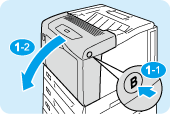
-
詰まった用紙を取り除く
詰まった用紙がある場合は、取り除きます。用紙が破れた場合は、内部に紙片が残っていないかを確認します。
-
カバーBを閉じる
